Comment enregistrer le son provenant de votre PC (même sans mixage stéréo)

Vous n'avez pas besoin de tenir un microphone sur les haut-parleurs de votre ordinateur pour enregistrer son audio. Même si vous n'avez pas d'option Stereo Mix sur votre PC, vous pouvez facilement enregistrer le son provenant de n'importe quel PC Windows.
Vous pouvez enregistrer le son provenant de votre PC de plusieurs façons, et nous allons montrer vous les trois meilleurs que nous avons trouvés. Les deux premières options utilisent uniquement un logiciel, et la troisième repose sur un vieux truc qui relie la sortie audio de votre ordinateur à son entrée audio avec un câble audio.
Option 1: Stereo Mix
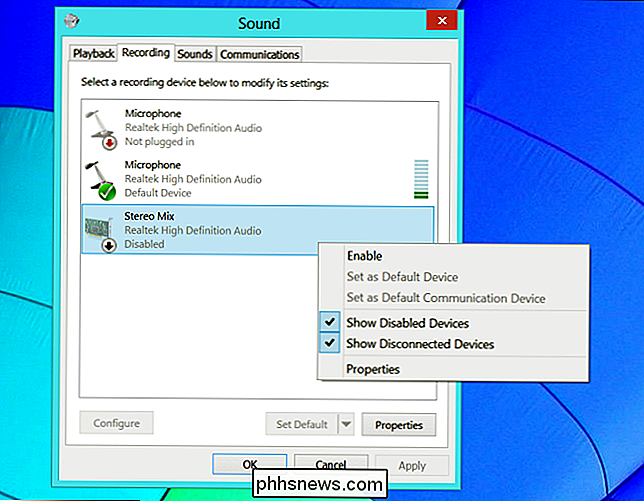
Stereo Mix est parfois appelé "What U Écoutez. "C'est une option d'enregistrement spéciale que vos pilotes audio peuvent fournir. S'il est inclus avec vos pilotes, vous pouvez sélectionner Stereo Mix (au lieu d'un microphone ou d'une entrée de ligne audio), puis forcer n'importe quelle application à enregistrer le même son que celui émis par les haut-parleurs ou les écouteurs. CONNEXION:
Comment activer "Mix stéréo" dans Windows et enregistrer de l'audio à partir de votre PC Sur les versions modernes de Windows, Stereo Mix est généralement désactivé par défaut, même si vos pilotes audio le supportent. Suivez nos instructions pour activer la source audio Stereo Mix sous Windows. Après avoir activé Stereo Mix, vous pouvez utiliser n'importe quel programme d'enregistrement audio et sélectionner simplement "Stereo Mix" comme périphérique d'entrée au lieu de l'option "line-in" ou "microphone" habituelle.
Sur certains appareils, vous ne pouvez pas avoir cette option du tout. Il existe peut-être un moyen de l'activer avec différents pilotes audio, mais pas tous les composants audio compatibles avec Stereo Mix. Il est malheureusement devenu de moins en moins commun.
Option 2: Bouclier WASAPI d'Audacity
Vous n'avez pas d'option Mix stéréo? Aucun problème. Audacity a une fonction utile qui peut enregistrer l'audio sortant de votre ordinateur, même sans Stereo Mix. En fait, la fonctionnalité d'Audacity peut être encore meilleure que Stereo Mix, en supposant que vous êtes prêt à utiliser Audacity pour enregistrer l'audio. Cette méthode tire parti d'une fonctionnalité que Microsoft a ajoutée dans Windows Vista nommée Windows Audio Session API (WASAPI). La fonctionnalité fonctionne également sous Windows 7, 8 et 10, et aide à compenser l'absence d'une option de mixage stéréo sur les PC Windows modernes.
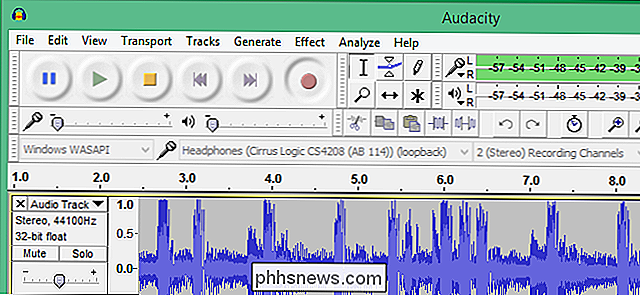
Dans Audacity, choisissez l'hôte audio "Windows WASAPI", puis choisissez un Périphérique de bouclage, tel que "Haut-parleurs (bouclage)" ou "Casque (bouclage)."
CONNEXION:
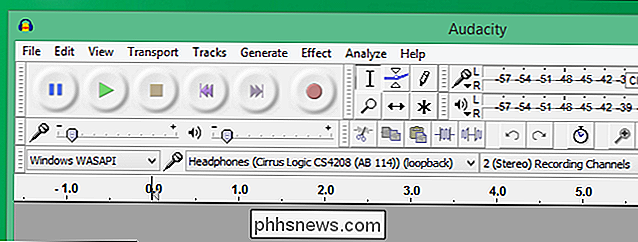
Le Guide pratique de l'édition audio: Les bases Cliquez sur le bouton Enregistrer pour commencer l'enregistrement audio dans Audacity, puis cliquez sur Arrêter lorsque vous avez terminé. Parce que vous utilisez Audacity, vous pouvez facilement découper et éditer le fichier audio lorsque vous avez terminé.
Le site web d'Audacity explique pourquoi cette fonctionnalité est meilleure que Stereo Mix:
"Le loopback WASAPI a un avantage sur la stéréo mélanger ou des entrées similaires fournies par la carte son que la capture est entièrement numérique (plutôt que de convertir en analogique pour la lecture, puis revenir au numérique lorsque Audacity le reçoit). Cependant, les sons du système qui passent par le périphérique sélectionné pour le bouclage WASAPI sont toujours capturés. "
En d'autres termes, votre fichier audio enregistré sera de meilleure qualité avec l'option de bouclage WASAPI d'Audacity.
Option 3:
Si aucune des deux premières options ne répond à vos besoins, il y a toujours la solution low-tech, même si c'est un peu un hack. Il suffit d'obtenir un câble audio avec un connecteur mâle de 3,5 mm aux deux extrémités. Branchez une extrémité dans la prise de sortie ligne (ou casque) de votre PC, et l'autre extrémité dans la prise d'entrée ligne (ou microphone). Vous cesserez d'entendre le son produit par votre ordinateur, mais vous pouvez utiliser n'importe quel programme d'enregistrement audio pour enregistrer l'entrée "line in" ou "microphone". Pour réellement entendre le son, vous pourriez obtenir un séparateur, puis transmettre le son aux écouteurs ou aux haut-parleurs en même temps que vous le retransmettez dans votre ordinateur.

Bien sûr, cela est gênant et stupide par rapport aux deux premiers logiciels -les seules options dont nous avons parlé. Mais, si vous avez désespérément besoin de capturer l'audio sortant de votre ordinateur dans une application qui n'est pas Audacity et que vous n'avez pas de Mix stéréo, l'astuce du câble vous permet de le faire.
Évidemment, les lois sur les droits d'auteur peuvent vous empêcher de distribuer les enregistrements que vous faites de cette manière, alors n'utilisez pas ces astuces pour le piratage! Après tout, même si vous alliez pirater du son, il y aurait des façons plus simples de le faire.
Crédit d'image: Jason M sur Flickr

Comment diffuser la TV sur votre Plex Media Center avec des canaux Plex
Plex Media Center est surtout connu pour la lecture super facile de fichiers multimédias locaux, mais cela ne signifie pas que vous ne pouvez pas appuyer sur dans la puissance de la vidéo en streaming. Le système Channel permet d'ajouter facilement du contenu provenant de diverses sources, allant des stations de télévision bien connues au contenu spécialisé.

Un moyen plus simple de déplacer le curseur de texte dans iOS: Utiliser 3D Touch
La plupart des personnes savent probablement déjà comment déplacer le curseur sur leur iPhone ou iPad. C'est essentiel si vous faites une faute de frappe et que vous voulez revenir en arrière pour corriger votre erreur avant d'envoyer un texto ou un e-mail. Traditionnellement, sur n'importe quel iPhone précédant le 6S, la seule façon de se déplacer le point d'insertion de votre curseur est d'utiliser la loupe.



